Você quer saber como fazer espelhamento de tela em tela cheia? Você está procurando elevar sua experiência de espelhamento de tela? Explore nossos guias completos, investigando as complexidades de obter espelhamento de tela inteira em vários dispositivos, como PCs, Apple TVs e muito mais.
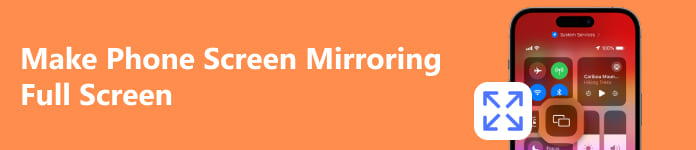
- Parte 1. Como fazer o espelhamento da tela do telefone em tela inteira no PC
- Parte 2. Como fazer espelhamento de tela em tela inteira na Apple TV
- Parte 3. Perguntas frequentes sobre como fazer o espelhamento da tela do telefone em tela inteira
Parte 1. Como fazer o espelhamento da tela do telefone em tela inteira no PC
Para aprimorar a experiência de espelhamento da tela do seu telefone no PC, Espelho de telefone Apeaksoft fornece uma solução amigável. Obtenha exibição em tela inteira sem esforço, permitindo capturar capturas de tela e gravar sua tela perfeitamente. Baixe a ferramenta para aprimorar seus recursos de espelhamento e desfrutar de uma experiência digital mais envolvente. Siga as etapas detalhadas abaixo para prosseguir.
Passo 1 Instale o Apeaksoft Phone Mirror no seu dispositivo para ativar o espelhamento de tela inteira e gerenciar com eficiência a tela do seu telefone.
Passo 2 Após a instalação, selecione Espelho do iOS or Espelho Android na ferramenta para abrir a janela de conexão e iniciar o processo de espelhamento de tela.

Passo 3 Então opte por tela Mirroring no Conexão WiFi menu e siga as instruções na tela. Este procedimento descomplicado garante uma conexão tranquila, facilitando o espelhamento descomplicado entre o telefone e o PC. O Apeaksoft Phone Mirror configurará automaticamente o espelhamento do seu telefone para tela inteira.

Passo 4 Após uma conexão bem-sucedida, você pode espelhar perfeitamente a tela ou o áudio do seu telefone Android para o seu PC. Aproveite ao máximo as ferramentas fornecidas para capturar imagens ou gravar sua tela.

Com a solução amigável do Apeaksoft Phone Mirror, melhore sem esforço o espelhamento da tela do seu telefone no PC. Obtenha uma exibição perfeita em tela cheia, capture capturas de tela, grave sua tela e até mesmo explore AirPlay para Windows compatibilidade. Eleve sua experiência digital com facilidade.
Parte 2. Como fazer espelhamento de tela em tela inteira na Apple TV
Aprenda como melhorar sua experiência de entretenimento com o espelhamento de tela inteira na Apple TV. Siga estas etapas simples para ativar perfeitamente o AirPlay e o AirPlay Display Underscan, garantindo uma experiência de visualização aprimorada em sua televisão. Aprenda como espelhar a tela do seu iPhone sem esforço acessando a Central de Controle e selecionando o botão Screen Mirroring. Imagine uma experiência em tela cheia escolhendo sua TV entre os dispositivos disponíveis. Aumente a sua diversão com essas técnicas fáceis de usar para conectividade perfeita e apelo visual aprimorado.
Passo 1 Acesse as configurações da Apple TV, ative o AirPlay e escolha Underscan de exibição do AirPlay para ativar perfeitamente o espelhamento de tela inteira para uma experiência de visualização aprimorada em sua televisão.
Passo 2 Deslize do canto superior direito do seu iPhone para o Centro de Controle e escolha o botão Espelhamento de tela para facilitar o espelhamento.
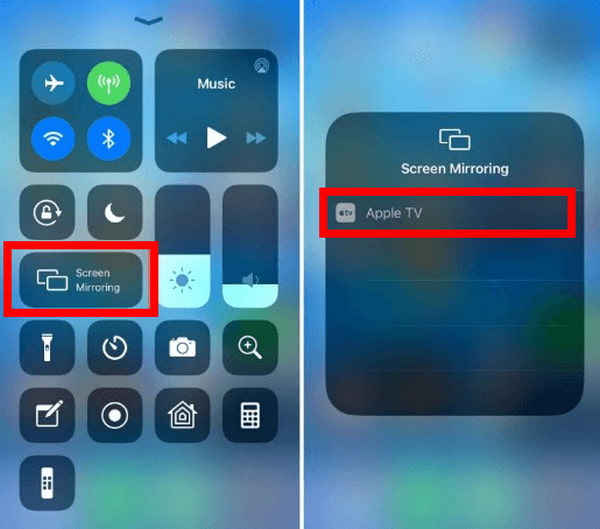
Passo 3 Selecione sua TV entre as opções de gadgets disponíveis, iniciando o espelhamento da tela do iPhone na Apple TV. Mergulhe em uma experiência de tela inteira para maior diversão e conectividade perfeita.
Parte 3. Perguntas frequentes sobre como fazer o espelhamento da tela do telefone em tela inteira
Posso colocar o AirPlay em tela inteira na minha TV?
Certamente, você pode obter uma experiência de tela cheia com o AirPlay na sua TV, especialmente ao usar o Apple TV. Certifique-se de que os dois gadgets estejam conectados à mesma rede WiFi, inicie o AirPlay a partir do seu dispositivo e testemunhe o espelhamento contínuo de conteúdo na TV. Faça ajustes para obter uma exibição ideal em tela cheia. Melhore a sua experiência de visualização com Apple TV espelhamento capacidades.
Posso fazer HDMI em tela cheia?
Certamente, alcançar a tela inteira HDMI depende do dispositivo de origem e das configurações da TV. Garanta uma conexão segura do seu cabo HDMI entre os dispositivos. Use o controle remoto ou o menu na tela da TV para ajustar as configurações de exibição. Explore opções como proporção ou zoom para maximizar o espaço da tela, garantindo uma exibição em tela inteira para uma experiência de visualização ideal.
Posso usar o espelhamento de tela do Android para TV em tela cheia?
Sim, utilize o espelhamento de tela do Android para sua TV em tela cheia conectando os dois dispositivos à mesma rede WiFi. Ative o espelhamento de tela nas configurações do seu dispositivo ou aproveite aplicativos como o Google Home. Aproveite a exibição otimizada enquanto a tela do seu Android espelha perfeitamente a TV, oferecendo uma experiência de tela cheia para melhor visualização e conveniência.
Por que meu Chromecast não transmite tela inteira?
Seu Chromecast pode não transmitir tela inteira devido a conteúdo, configurações ou problemas de rede incompatíveis. Certifique-se de transmitir conteúdo compatível, verifique as configurações do dispositivo e do Chromecast para espelhamento de tela ou opções de transmissão e garanta uma conexão Wi-Fi estável. Além disso, atualize o firmware do Chromecast e reinicie os dispositivos se os problemas persistirem. Se estiver usando o espelhamento de tela, alguns aplicativos podem não suportar a transmissão em tela inteira.
Como faço para que meu iPad espelhe em tela inteira?
Para fazer o seu iPad espelhar a tela inteira, deslize do canto superior direito para acessar o Centro de Controle. Toque em Espelhamento de tela e selecione o dispositivo desejado. Se estiver usando o Apple TV, verifique se ele está conectado à mesma rede WiFi. Ajuste a orientação do iPad para uma visualização ideal. Para outros dispositivos, use aplicativos de espelhamento de tela compatíveis. Alguns aplicativos podem não oferecer suporte ao espelhamento de tela inteira.
Conclusão
Alcançar uma experiência imersiva de espelhamento de tela está ao nosso alcance, especialmente com a inovação de AirPlay espelhando tela inteira na TV. Ao concluirmos esta exploração abrangente, você aprendeu as complexidades do espelhamento contínuo de tela inteira em PCs, Apple TVs e vários dispositivos.



 iPhone Data Recovery
iPhone Data Recovery Recuperação do Sistema iOS
Recuperação do Sistema iOS Backup e restauração de dados do iOS
Backup e restauração de dados do iOS gravador de tela iOS
gravador de tela iOS MobieTrans
MobieTrans transferência do iPhone
transferência do iPhone Borracha do iPhone
Borracha do iPhone Transferência do WhatsApp
Transferência do WhatsApp Desbloqueador iOS
Desbloqueador iOS Conversor HEIC gratuito
Conversor HEIC gratuito Trocador de localização do iPhone
Trocador de localização do iPhone Data Recovery Android
Data Recovery Android Extração de dados quebrados do Android
Extração de dados quebrados do Android Backup e restauração de dados do Android
Backup e restauração de dados do Android Transferência telefônica
Transferência telefônica Recuperação de dados
Recuperação de dados Blu-ray
Blu-ray Mac limpador
Mac limpador Criador de DVD
Criador de DVD PDF Converter Ultimate
PDF Converter Ultimate Windows Password Reset
Windows Password Reset Espelho do telefone
Espelho do telefone Video Converter Ultimate
Video Converter Ultimate editor de vídeo
editor de vídeo Screen Recorder
Screen Recorder PPT to Video Converter
PPT to Video Converter Slideshow Maker
Slideshow Maker Free Video Converter
Free Video Converter Gravador de tela grátis
Gravador de tela grátis Conversor HEIC gratuito
Conversor HEIC gratuito Compressor de vídeo grátis
Compressor de vídeo grátis Compressor de PDF grátis
Compressor de PDF grátis Free Audio Converter
Free Audio Converter Gravador de Áudio Gratuito
Gravador de Áudio Gratuito Free Video Joiner
Free Video Joiner Compressor de imagem grátis
Compressor de imagem grátis Apagador de fundo grátis
Apagador de fundo grátis Upscaler de imagem gratuito
Upscaler de imagem gratuito Removedor de marca d'água grátis
Removedor de marca d'água grátis Bloqueio de tela do iPhone
Bloqueio de tela do iPhone Puzzle Game Cube
Puzzle Game Cube





